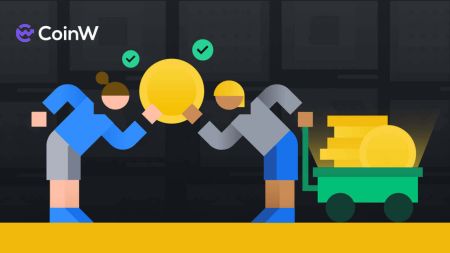Hur man loggar in och tar ut från CoinW
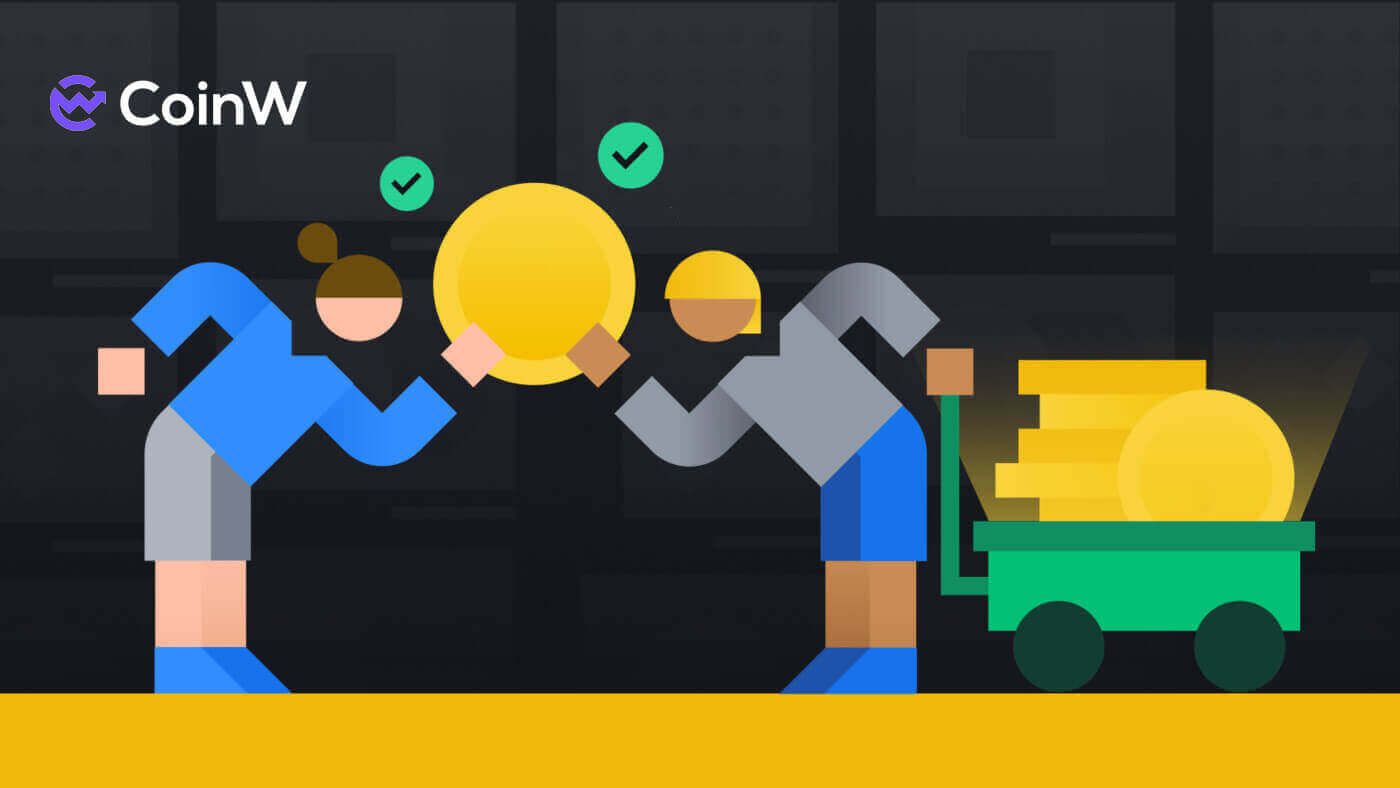
Hur man loggar in på CoinW
Så här loggar du in på ditt CoinW-konto
1. Gå till CoinW webbplats .2. Klicka på [Logga in].

3. Ange din e-postadress/telefonnummer och lösenordet för att logga in. När du har fyllt i informationen klickar du på [Logga in].


4. Här är huvudsidan efter framgångsrik inloggning.

Så här loggar du in på CoinW med ditt Apple-konto
1. Gå till CoinW webbplats .2. Klicka på [Logga in].

3. Klicka på Apple ID-ikonen.

4. Ange ditt Apple-ID och lösenord för att logga in på CoinW och klicka på pilknappen för att fortsätta.


5. Klicka på [Fortsätt] för att avsluta processen.

6. Grattis! Du har framgångsrikt skapat ett CoinW-konto.

Så här loggar du in på CoinW med ditt Google-konto
1. Gå till CoinW webbplats .2. Klicka på [Logga in].

3. Klicka på Google- ikonen.

4. Välj ditt konto/logga in på ditt Google- konto.

5. En e-postverifieringskod kommer att skickas till din post, markera den och skriv den i rutan, klicka sedan på [Bekräfta] för att avsluta processen.

6. Grattis! Du har framgångsrikt skapat ett CoinW-konto.

Så här loggar du in på CoinW-appen
Appen kan laddas ner via Google Play Store eller App Store på din enhet. I sökfönstret anger du bara CoinW och klickar på «Installera».

1. Öppna din CoinW på din telefon. Klicka på profilikonen i det övre vänstra hörnet.

2. Klicka på [Klicka för att logga in].

3. Ange din e-post/telefonnummer och ditt lösenord och klicka sedan på [Logga in] för att avsluta.


4. Grattis! Du har framgångsrikt skapat ett CoinW-konto.

Jag har glömt lösenordet för CoinW-kontot
Du kan återställa ditt kontolösenord från CoinW-webbplatsen eller appen . Observera att av säkerhetsskäl kommer uttag från ditt konto att stängas av i 24 timmar efter en lösenordsåterställning.
1. Gå till CoinW .
2. Klicka på [Logga in]. 
3. Klicka på [Glömt lösenord?] på inloggningssidan. 
Om du använder appen, klicka på [Glöm lösenord?] nedan.


4. Välj den metod du vill återställa ditt lösenord med. Välj [Klicka för att verifiera]. 
5. Ange e-postadressen för ditt konto och klicka sedan på [Skicka]. 
6. Med telefonnummermetoden måste du ange ditt telefonnummer, klicka sedan på [Skicka kod] för en SMS-kod, skriv in den i lägg till Google-autentiseringskoden och klicka på [Nästa] för att fortsätta. 
7. Klicka på [Klicka för att verifiera] för att verifiera om du är människa eller inte. 
8. Med e-postverifieringen dyker ett meddelande upp så här. Kontrollera din e-post för nästa steg. 
9. Klicka på [Klicka här för att ange ett nytt lösenord]. 
10. Båda två metoderna kommer till detta sista steg, skriv in ditt [Nya lösenord] och bekräfta det. Senast klicka på [Nästa] för att avsluta. 
11. Grattis, du har lyckats återställa lösenordet! Klicka på [Logga in nu] för att avsluta. 
Vanliga frågor (FAQ)
Så här ändrar du kontots e-postadress
Om du vill ändra e-postadressen som är registrerad på ditt CoinW-konto, följ steg-för-steg-guiden nedan.1. Efter att ha loggat in på ditt CoinW-konto, klicka på profilikonen i det övre högra hörnet och välj [Kontosäkerhet].

2. Klicka på [ändra] i avsnittet E-post.

3. För att ändra din registrerade e-postadress måste du ha aktiverat Google-autentisering.
- Observera att efter att du har ändrat din e-postadress kommer uttag från ditt konto att inaktiveras i 48 timmar av säkerhetsskäl.
- Om du vill fortsätta, klicka på [Ja].

Hur ser jag ditt UID?
Efter att ha loggat in på ditt CoinW-konto, klicka på profilikonen i det övre högra hörnet, du kan enkelt se ditt UID.
Hur ställer jag in handelslösenord?
1. Efter att ha loggat in på ditt CoinW-konto, klicka på profilikonen i det övre högra hörnet och välj [Kontosäkerhet].
2. Klicka på [Ändra] i avsnittet Handelslösenord.

3. Fyll i (tidigare handelslösenord om du har det) [Handelslösenord], [Bekräfta handelslösenord] och [Google Authentication Code]. Klicka på [Bekräftad] för att avsluta ändringen.

Hur man tar ut från CoinW
Hur man tar ut krypto från CoinW
Ta ut krypto på CoinW (webb)
1. Gå till CoinW- webbplatsen, klicka på [Plånböcker] och välj [Uttag]. 
2. Om du inte har handelslösenordet tidigare måste du ställa in det först. klicka på [To set] för att starta processen. 
3. Fyll i lösenordet du vill ha två gånger, fyll sedan i Google-autentiseringskoden du har bundit på din telefon, se till att det är det senaste och klicka sedan på [Bekräftad] för att ställa in lösenordet. 
4. Gå nu tillbaka till uttagsprocessen, ställ in Valuta, Uttagsmetod, Nätverkstyp, Uttagskvantitet och välj Uttagsadress. 
5. Om du inte har lagt till adressen bör du lägga till den först. Klicka på [Lägg till adress]. 
6. Skriv in adressen och välj källan till den adressen. Lägg också till Googles autentiseringskod (senaste) och handelslösenordet som vi har skapat. Klicka sedan på [Skicka]. 

7. När du har lagt till adressen väljer du adressen som du vill ta bort. 
8. Lägg till den kvantitet du vill göra ett uttag. Efter det klickar du på [Uttag].
Ta ut krypto på CoinW (App)
1. Gå till CoinW-appen, klicka på [Tillgångar] och välj [Uttag]. 
2. Välj vilken typ av mynt du vill ha. 
3. Välj [Återkalla]. 
4. Ställa in valuta, uttagsmetod, nätverk och adressen du vill ta ut. 
5. Lägg till kvantitets- och handelslösenordet, klicka sedan på [Uttag] för att avsluta processen.
Hur man säljer krypto på CoinW
Sälj krypto på CoinW P2P (webb)
1. Gå till CoinW- webbplatsen, klicka på [Köp krypto] och välj [P2P-handel(0 avgifter)]. 
2. Klicka på [Sälj], välj de typer av mynt, Fiat och betalningsmetod du vill ta emot, sök sedan efter ett lämpligt resultat, klicka på [Sälj USDT] (I den här väljer jag USDT så det kommer vara Sell USDT) och gör handeln med andra handlare. 
3. Skriv först in antalet mynt som du vill sälja, sedan kommer systemet att byta ut det till den fiat du väljer, i denna valde jag XAF, skriv sedan in handelslösenordet och klicka senast på [Place order] för att slutföra beställningen.
Sälj krypto på CoinW P2P (app)
1. Gå först till CoinW- appen och klicka sedan på [Köp krypto].
2. Välj [P2P Trading], välj avsnittet [Sälj], välj dina mynttyper, Fiat och betalningsmetod, sök sedan efter ett lämpligt resultat, klicka på [Sälj] och gör handeln med andra handlare.

3. Skriv först in antalet mynt som du vill sälja, sedan kommer systemet att byta ut det till den fiat du väljer, i den här valde jag XAF, skriv sedan in handelslösenordet och klicka senast på [Bekräfta] för att slutföra ordningen.

4. Obs:
- Betalningsmetoderna beror på vilken fiat-valuta du väljer.
- Innehållet i överföringen är P2P-orderkoden.
- Det ska vara rätt namn på kontohavaren och säljarens bank.
Vanliga frågor (FAQ)
Uttagsavgift
Uttagsavgifter för några framträdande mynt/tokens på CoinW:- BTC: 0,0008 BTC
- ETH: 0,0007318
- BNB: 0,005 BNB
- FET: 22,22581927
- ATOM: 0,069 ATOM
- MATIC: 2 MATIC
- ALGO: 0,5 ALGO
- MKR: 0,00234453 MKR
- COMP: 0,06273393
Varför måste det läggas till ett memo/tagg vid överföring?
Eftersom vissa valutor delar samma mainnet-adress, och vid överföring behöver den ett memo/tagg för att identifiera var och en.
Hur ställer jag in och ändrar lösenordet för inloggning/handel?
1) Ange CoinW och logga in. Klicka på "Konto"
2) Klicka på "Ändra". Ange informationen efter behov och klicka sedan på "Skicka".
Varför kom inte mitt uttag?
1) Uttag misslyckades
Vänligen kontakta CoinW för information om ditt uttag.
2) Uttaget lyckades
- Ett lyckat uttag betyder att CoinW har slutfört överföringen.
- Kontrollera blockeringsbekräftelsens status. Du kan kopiera TXID och söka efter det i motsvarande blockutforskare. Blocket trängsel och andra situationer kan leda till att det tar längre tid att slutföra blockbekräftelsen.
- Efter blockeringsbekräftelse, kontakta plattformen du drog dig tillbaka till om den fortfarande inte har anlänt.
*Se ditt TXID i Assets-History-Withdraw